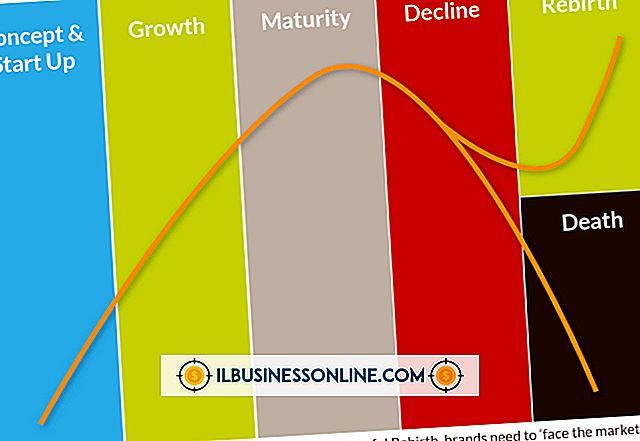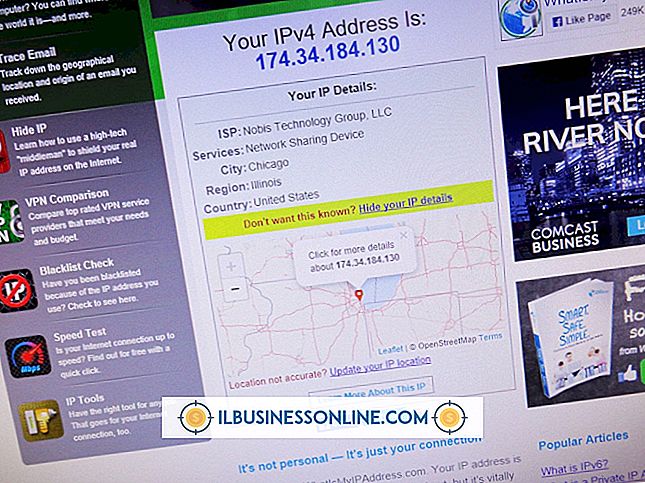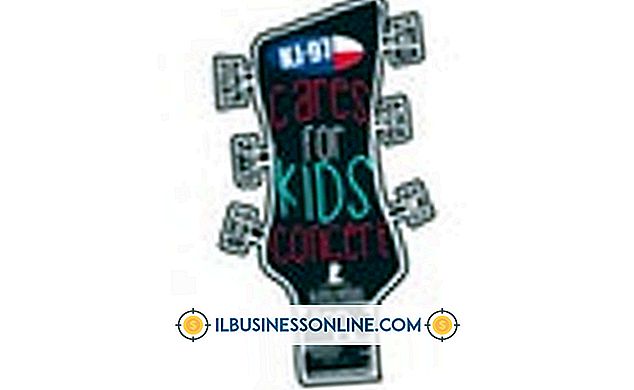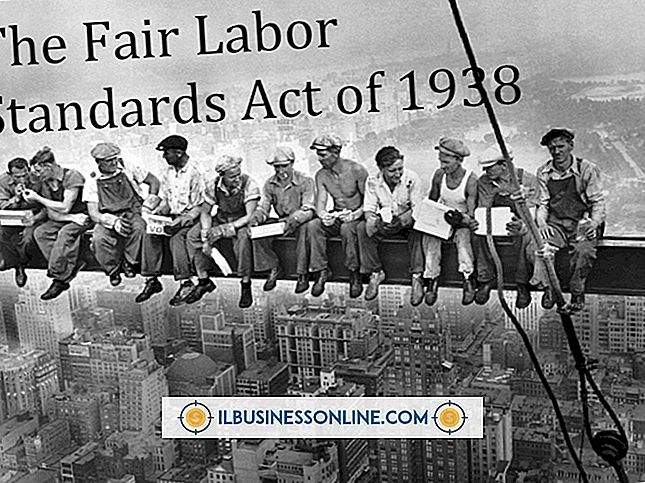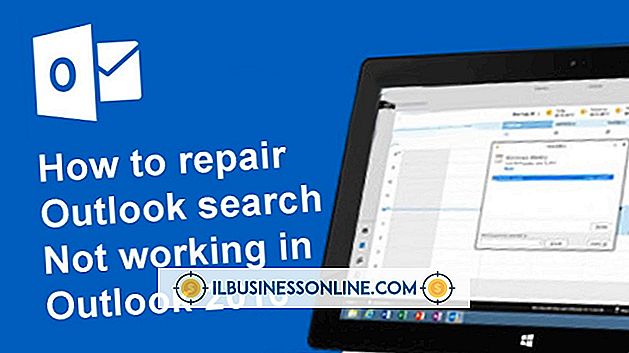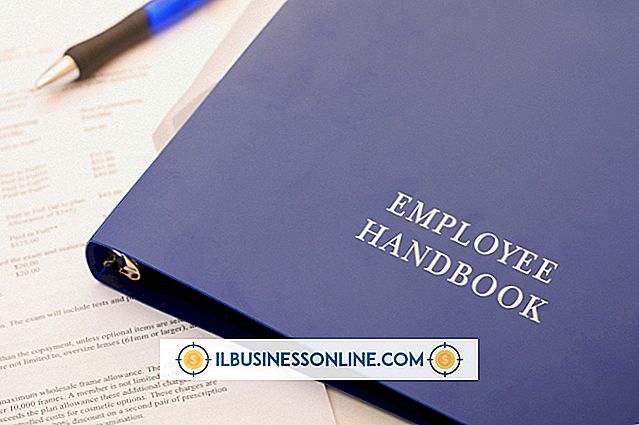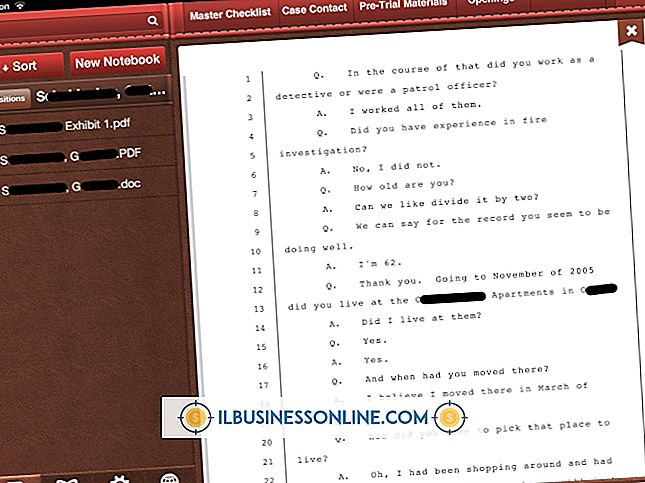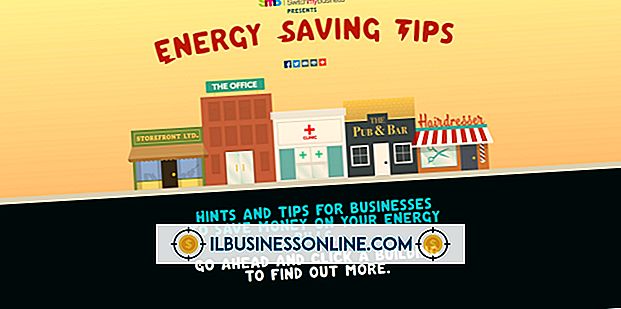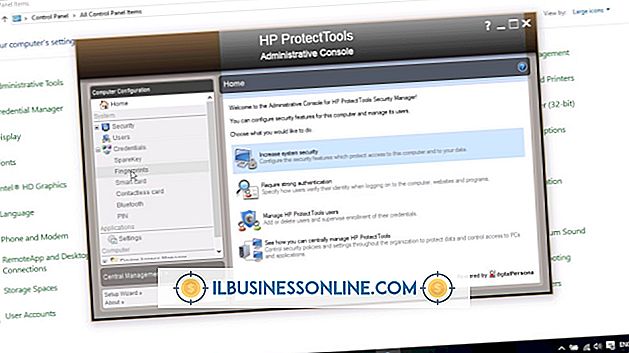Jak włączyć wirtualny sprzęt w BIOS-ie

Nowoczesne procesory AMD i Intel umożliwiają uruchamianie maszyn wirtualnych w systemie Windows. Maszyny wirtualne umożliwiają uruchamianie alternatywnych systemów operacyjnych w celu obsługi większej liczby aplikacji dla Twojej firmy. Zasadniczo maszyna wirtualna jest symulowanym komputerem, który pożycza zasoby z komputera, aby działał jako samodzielna jednostka, która może uruchamiać alternatywne wersje systemu Windows lub nawet zupełnie inne systemy operacyjne. Jednak zanim będzie można korzystać z wirtualizacji, należy włączyć obsługę technologii w systemie BIOS.
1.
Zamknij komputer i uruchom go ponownie. Po ponownym uruchomieniu komputera i wyświetleniu początkowego ekranu rozruchowego naciśnij kilkakrotnie "Delete", "F1", "F2" lub inny wyznaczony klawisz, aby wyświetlić menu BIOS systemu.
2.
Naciskaj klawisze strzałek, aby przejść do "Procesora", "Chipsetu", "Zaawansowanej konfiguracji procesora", "Mostka północnego" lub innej podobnej opcji menu BIOS. Naciśnij przycisk "Enter", aby otworzyć podmenu. Alternatywnie, kliknij odpowiednią opcję menu, jeśli twój system BIOS obsługuje korzystanie z myszy.
3.
Przewiń w dół do wartości "AMD-V" lub "Intel Virtualization Technology", a następnie naciśnij "Enter". Użyj klawisza strzałki, aby wybrać opcję "Enabled", a następnie naciśnij "Enter". Alternatywnie, kliknij opcję "Włącz", aby ją wybrać i wrócić do podmenu Procesor.
4.
Naciśnij klawisz "F10" lub kliknij "Zapisz zmiany i zakończ", aby zapisać ustawienia wirtualizacji i ponownie uruchomić komputer. Po ponownym uruchomieniu komputera można zainstalować oprogramowanie do wirtualizacji i w razie potrzeby utworzyć maszyny wirtualne.
Wskazówki
- Jeśli nie znasz klucza, który należy nacisnąć, aby uzyskać dostęp do systemu BIOS, poszukaj komunikatu na ekranie początkowego rozruchu, który wskazuje klawisz lub sekwencję klawiszy, którą należy nacisnąć, aby uruchomić menu BIOS. Alternatywnie, zapoznaj się z dokumentacją swojej płyty głównej lub systemu.
- W przypadku niektórych menu BIOS-u konieczne może być użycie klawiszy "+" lub "-" w celu zmiany wartości zamiast klawiszy strzałek.
- Chociaż nie jest to wymagane, włączenie opcji "Intel VT-d" lub "AMD IOMMU" w podmenu Procesor lub podobne może pomóc w wydajności maszyn wirtualnych. Niektóre płyty główne oferują takie opcje konfiguracji, które pozwalają maszynom wirtualnym korzystać z przypisania urządzeń PCI niezależnie od komputera podstawowego. Niemniej jednak płyty główne większości stacji roboczych nie oferują tych opcji konfiguracji.
- Jeśli system BIOS nie ma "technologii Intel Virtualization Technology", "AMD-V" lub podobnej opcji wirtualizacji, płyta główna nie obsługuje tej technologii.
- Jeśli system BIOS ma ustawienia "Intel Virtualization Technology" lub "AMD-V", ale są nieaktywne lub szare, twój procesor nie obsługuje technologii wirtualizacji.